Rdeči oči lahko predstavljajo pogost problem pri portretnih fotografijah, še posebej kadar je posnetek narejen s bliskavico. Zahvaljujoč sodobni tehnologiji fotoaparatov in tehnikam obdelave slik, so rdeče oči zdaj manj pogoste. Če kljub temu naletite na fotografijo z rdečimi očmi, ni razloga za paniko! Lightroom Classic CC ponuja enostavno orodje, s katerim lahko hitro in učinkovito odstranite rdeče oči. V naslednjem navodilu boste izvedeli korak za korakom, kako uporabiti to orodje.
Najpomembnejša spoznanja
- Rdeče oči nastanejo pogosto zaradi uporabe bliskavice.
- Lightroom Classic CC ponuja posebno orodje za odstranjevanje rdečih oči.
- Pomembno je, da je izbrano celotno oko, da dosežete naraven rezultat.
- Velikost zenice in moč zatemnitve sta lahko prilagodljivi.
Korak za korakom navodila za odstranjevanje rdečih oči
Da odstranite rdeče oči s svoje slike, sledite tem preprostim korakom:
Korak 1: Izberite sliko
Odpri Lightroom Classic CC in naloži želeno sliko z rdečimi očmi. Prepričajte se, da ste v pogledu Razvijalec, da lahko dostopate do orodij. Ko je vaša slika naložena, se premaknite na oddelek za orodje Rdeče oči.

Korak 2: Vklopite orodje za rdeče oči
V desnem orodnem oknu kliknite na orodje Rdeče oči. Na voljo sta dve možnosti: "Običajne rdeče oči" in "Oči živali". Izberite ustrezno možnost glede na motiv vaše slike.
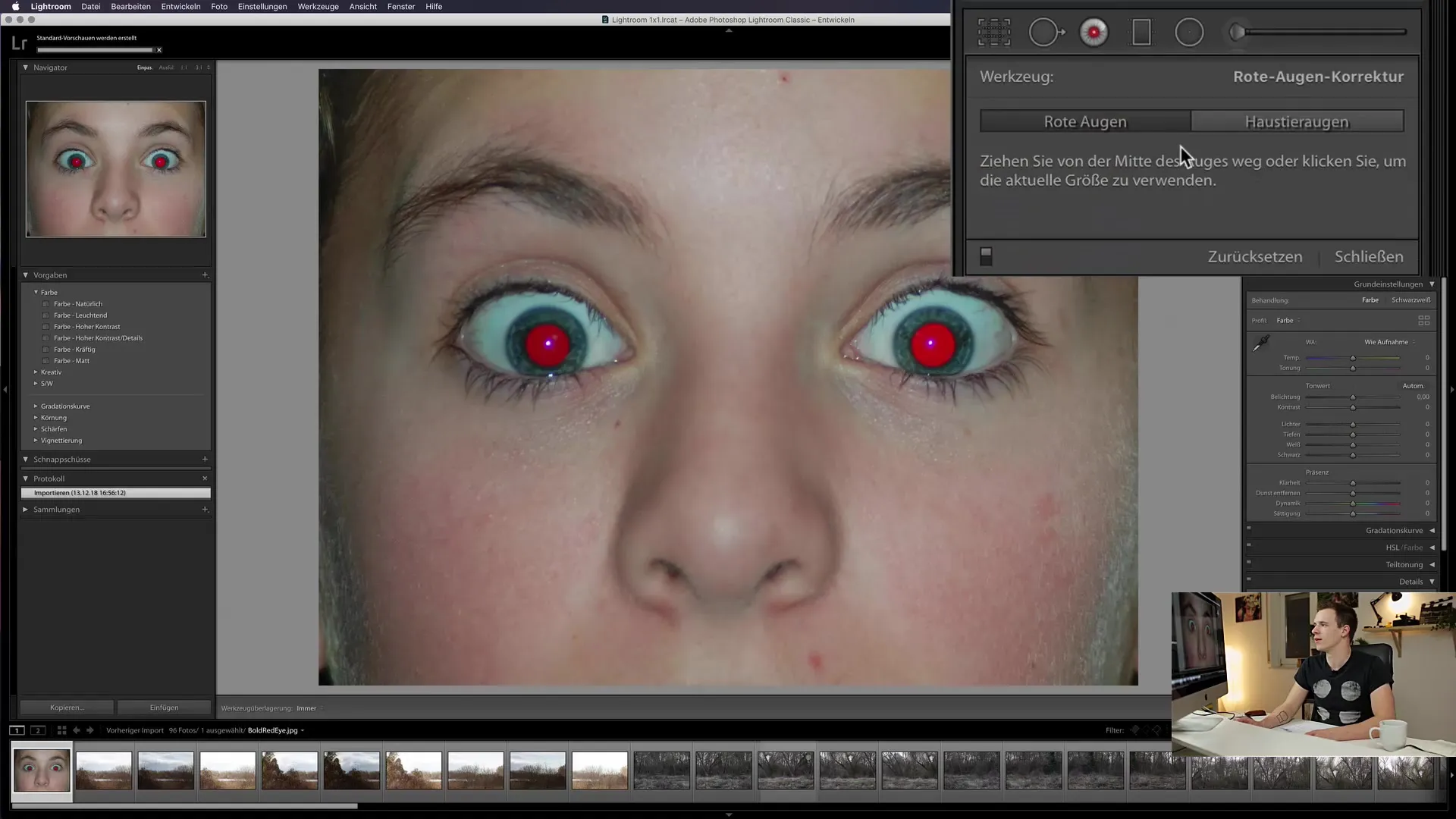
Korak 3: Izberite območje za rdeče oko
Zdaj lahko narišete krog okoli rdečega očesa. Poskrbite, da izberete celotno oko in ne samo rdeče območje. To bo poskrbelo za enakomerno in naravno obdelavo.
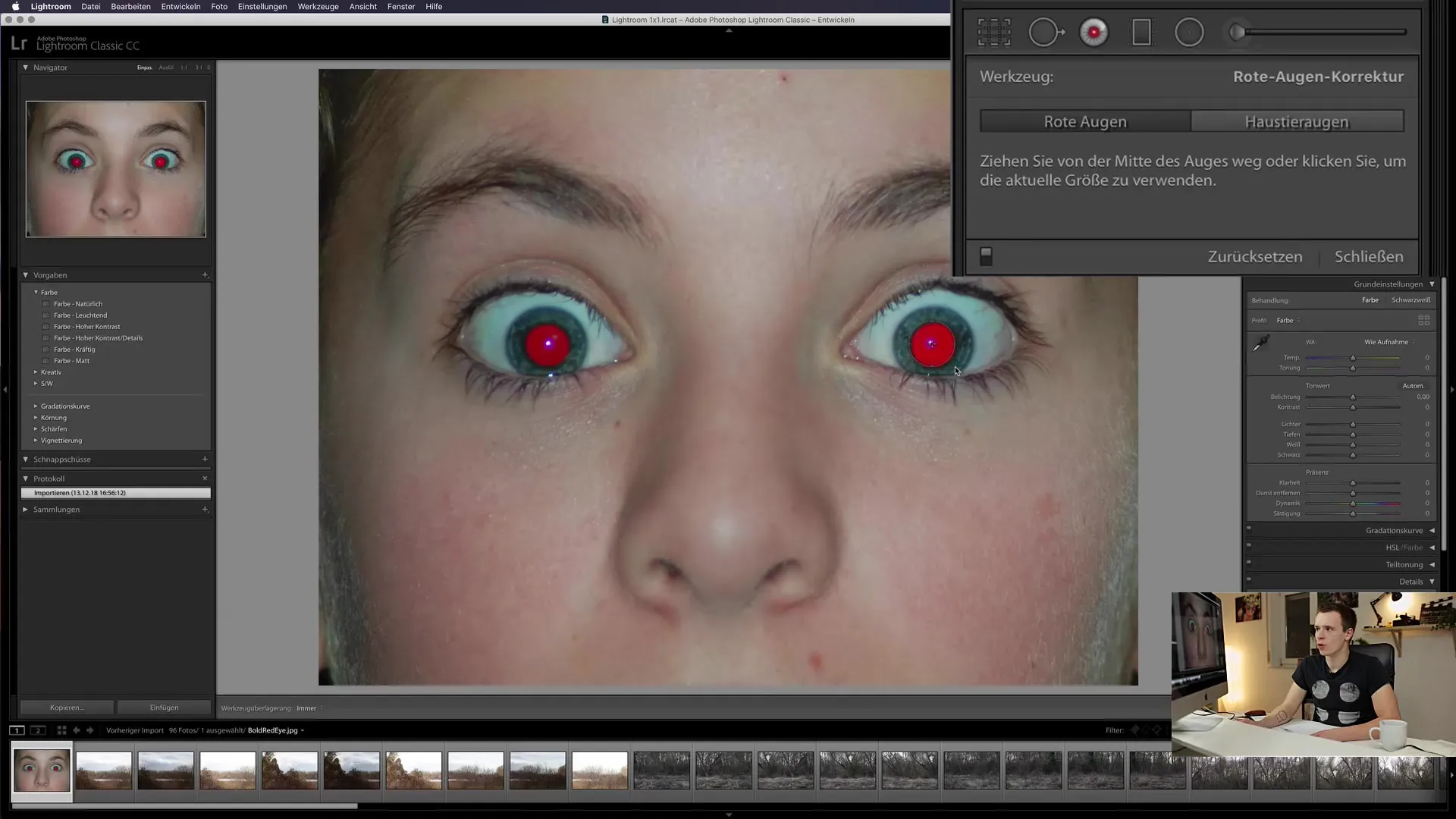
Korak 4: Naredite prilagoditve
Ko izberete oko, boste opazili, da rdeči učinek izgine, vendar včasih izgleda nenaravno, saj se oko lahko obarva črno. Imate možnost prilagajanja velikosti zenice, da se izognete neprijetnim robovom.
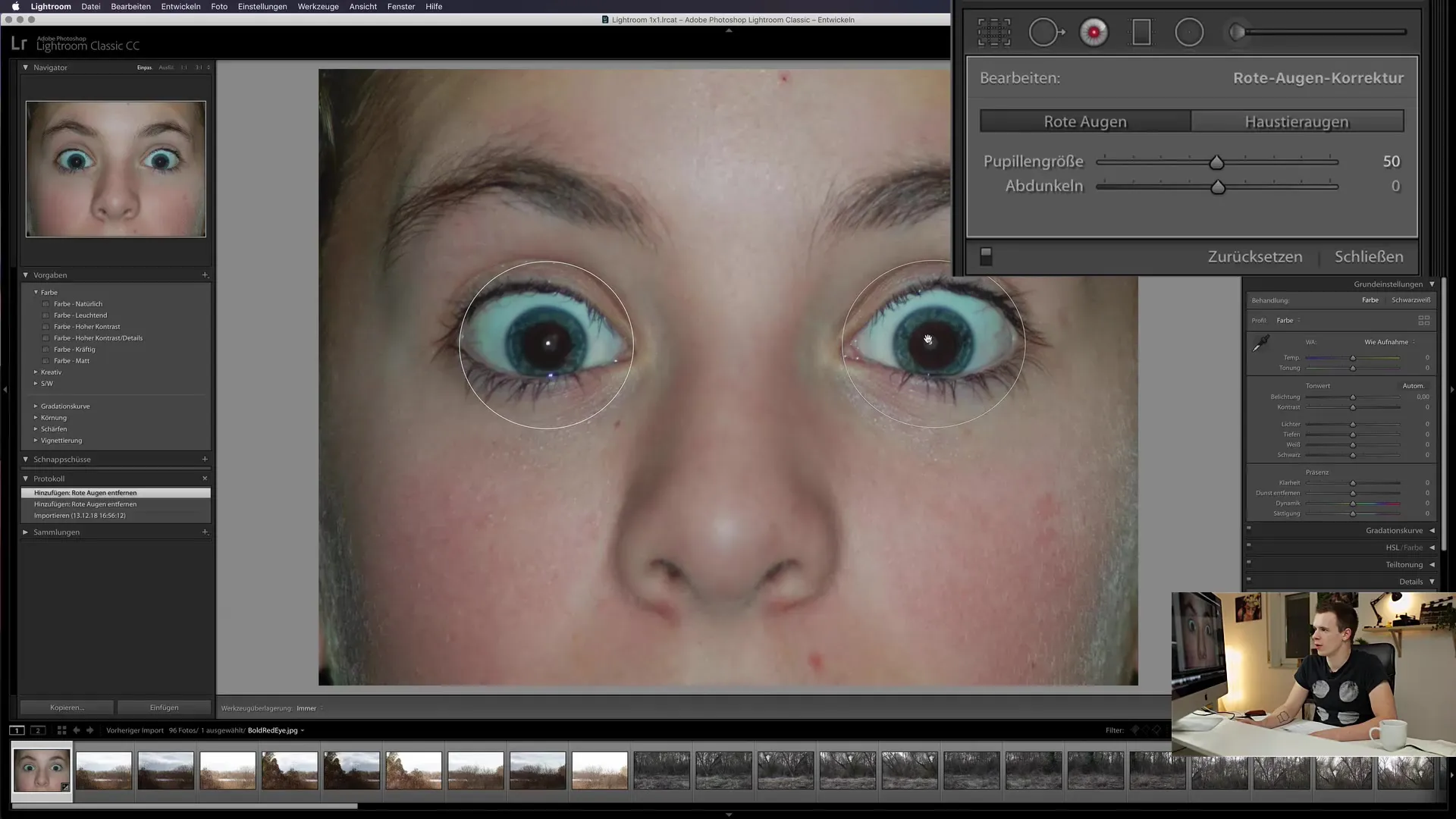
Korak 5: Nastavitev moči zatemnitve
Nato lahko nastavite moč zatemnitve. Premikajte drsnik, da vidite, kako močno se oko zatemni. Preveč obdelave lahko privede do tega, da rezultat izgleda nenaravno.
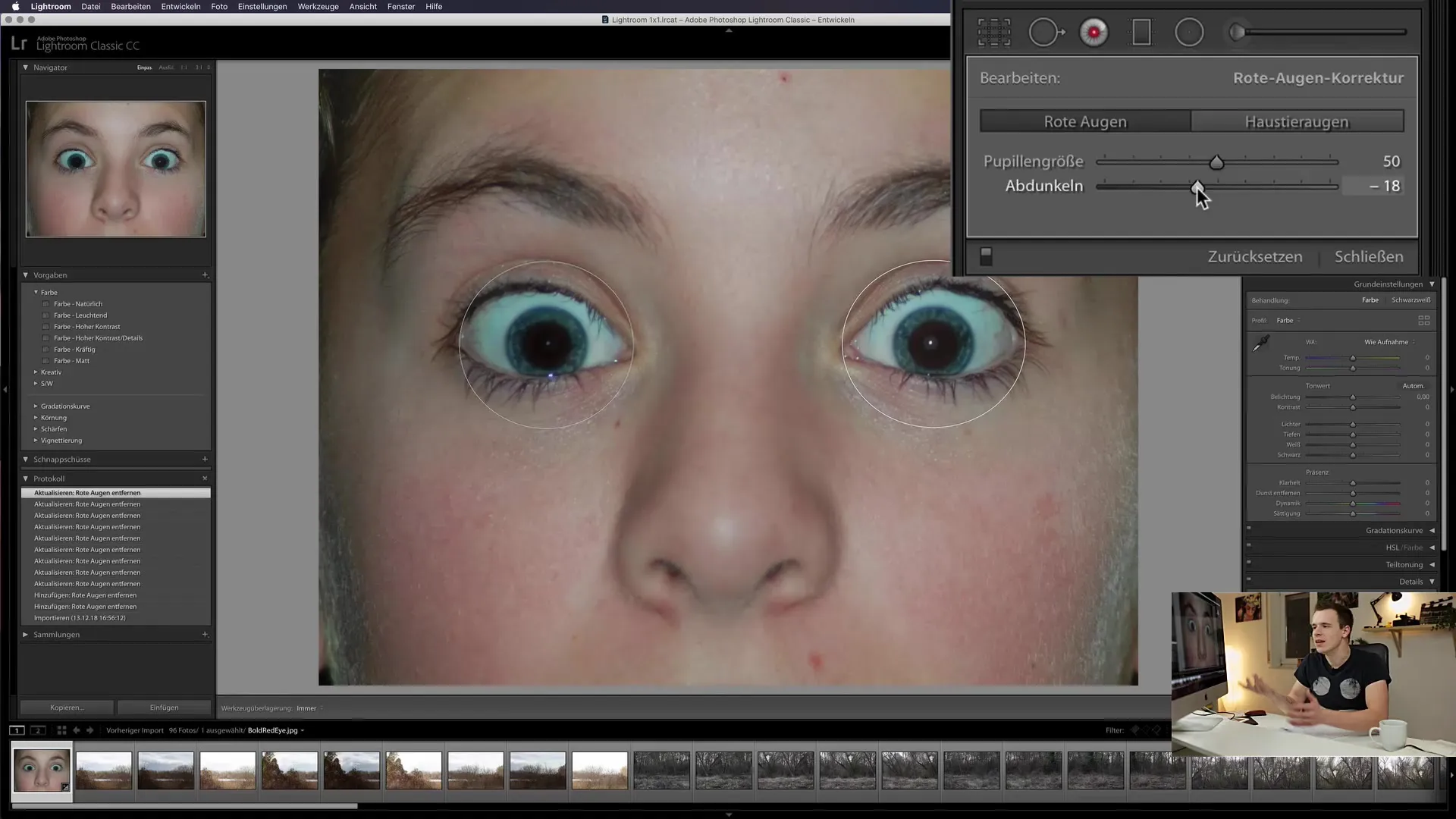
Korak 6: Ponovite postopek za drugo oko
Če vaša slika vsebuje dve očesi z rdečimi očmi, ponovite postopek za drugo oko. Poskrbite, da so nastavitve dosledne, da dosežete harmoničen skupen videz.

Korak 7: Shranjevanje sprememb
Po opravljenih vseh prilagoditvah ne pozabite shraniti svojih sprememb. Lahko izvozite svojo urejeno sliko, da jo nadalje obdelate ali delite na običajen način.

Povzetek
Odstranjevanje rdečih oči v Lightroom Classic CC je enostaven in učinkovit proces. S pravimi orodji in nastavitvami lahko hitro odpravite rdeče oči ter izboljšate svoje portretne fotografije. Vedno pa je priporočljivo, da se izognete vzroku (npr. uporabi bliskavice), da preprečite rdečico oči v prihodnosti.
Pogosto zastavljena vprašanja
Kaj storiti, če orodje za rdeče oči ne deluje?Poskrbite, da izberete celotno oko. Včasih lahko nejasno izbrano območje privede do neželenega rezultata.
Kako preprečiti nastanek rdečih oči?Izogibajte se bliskavici ali jo postavite tako, da ni usmerjena neposredno v oči osebe.
Ali obstajajo tudi alternative za odstranjevanje rdečih oči namesto Lightrooma?Da, veliko programov za urejanje fotografij ponuja podobne funkcije za popravljanje rdečih oči.
Ali je mogoče urejati tudi oči živali z orodjem za rdeče oči?Da, Lightroom omogoča urejanje oči živali, če se zdijo rdeče.


